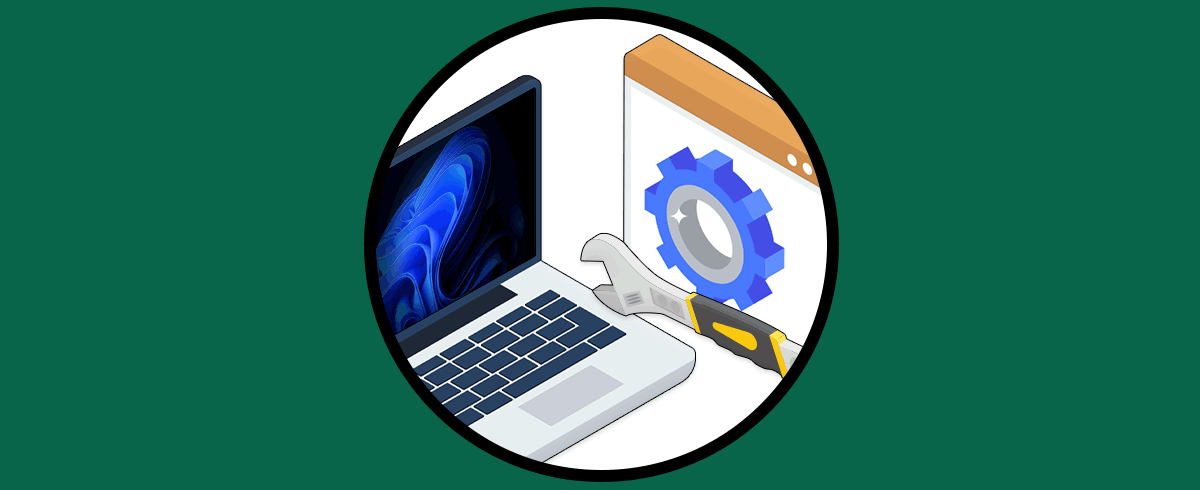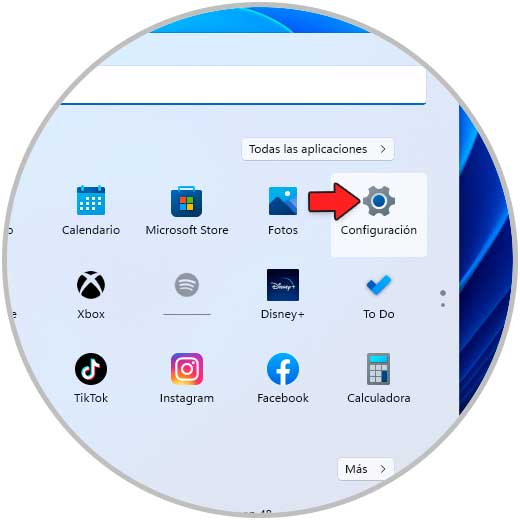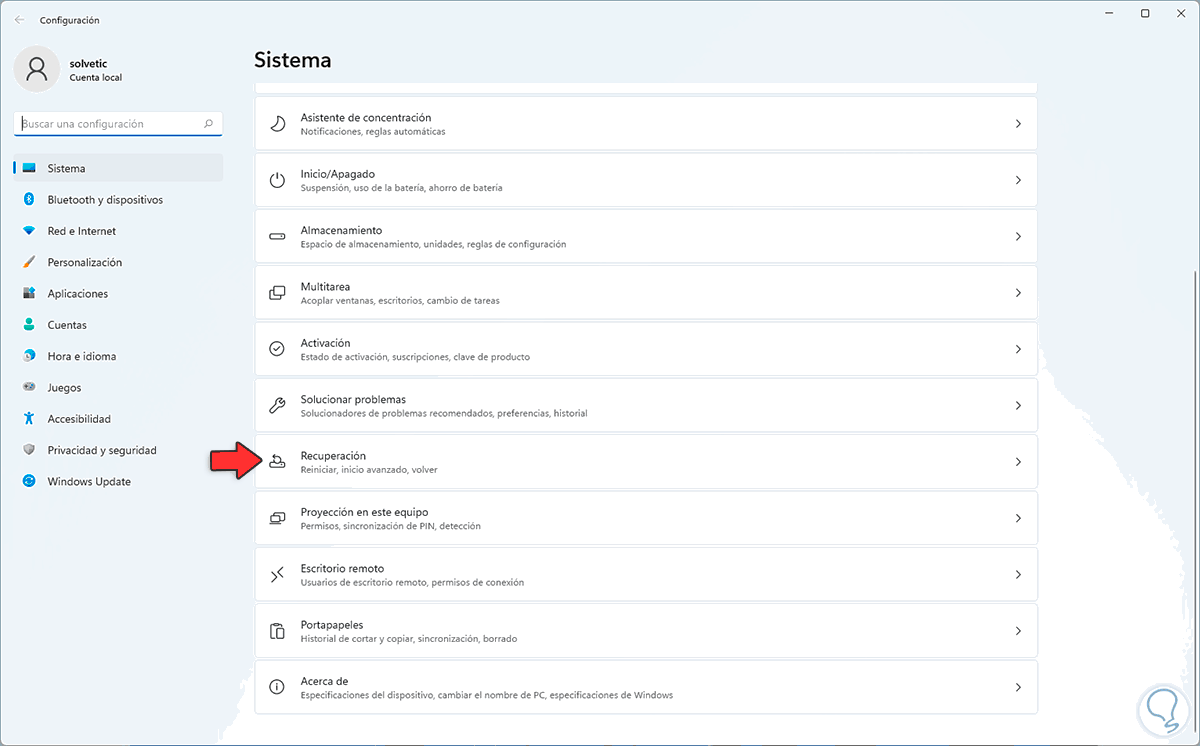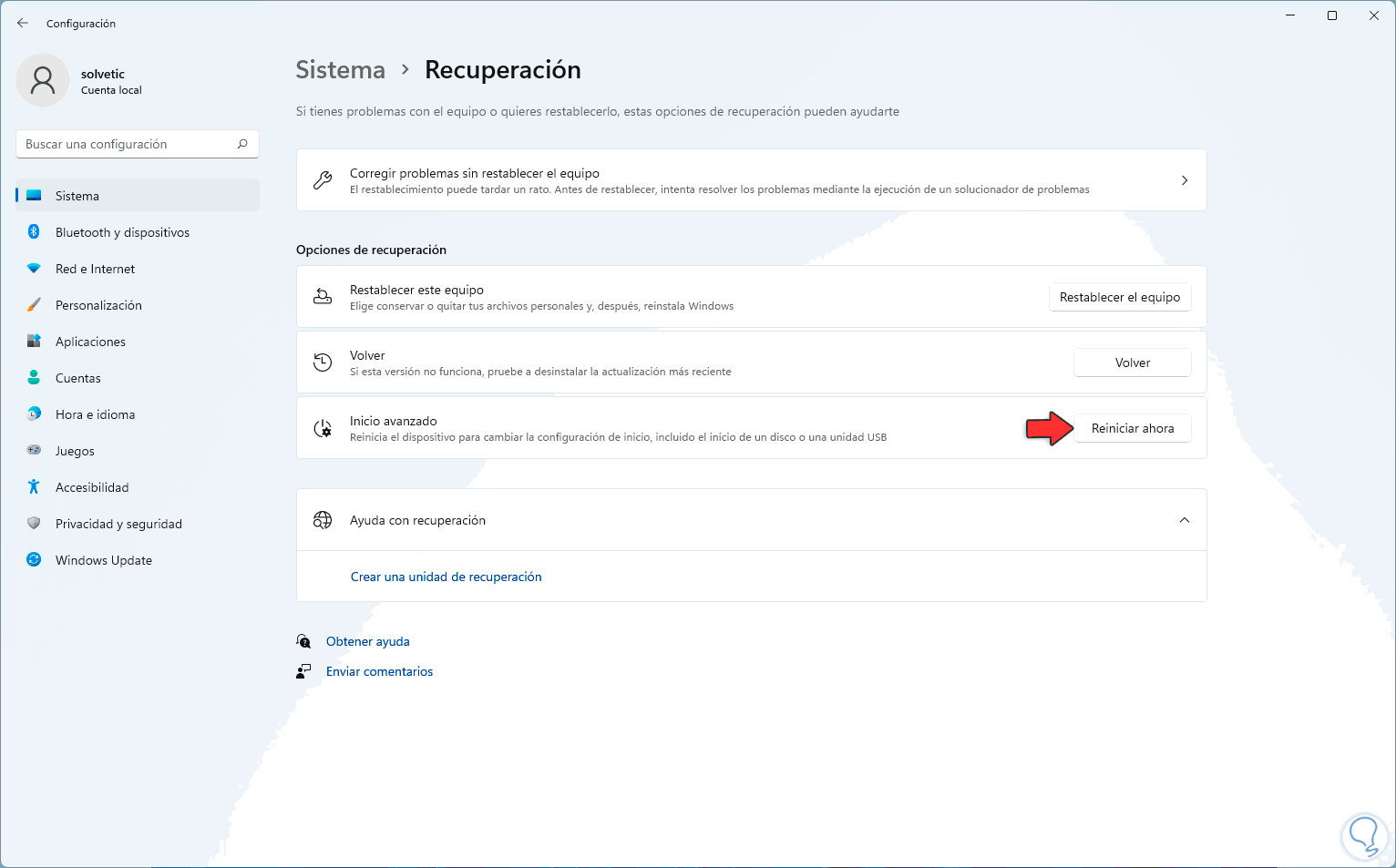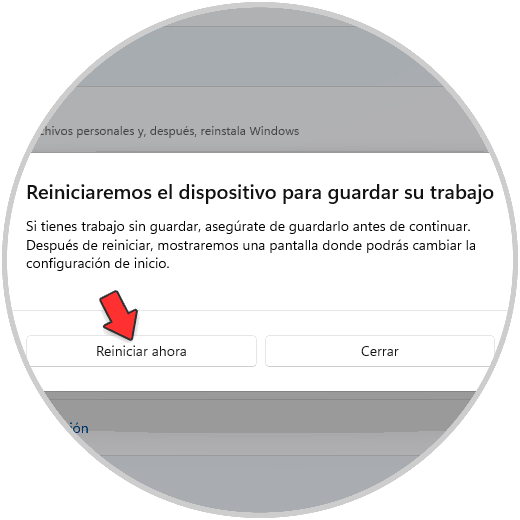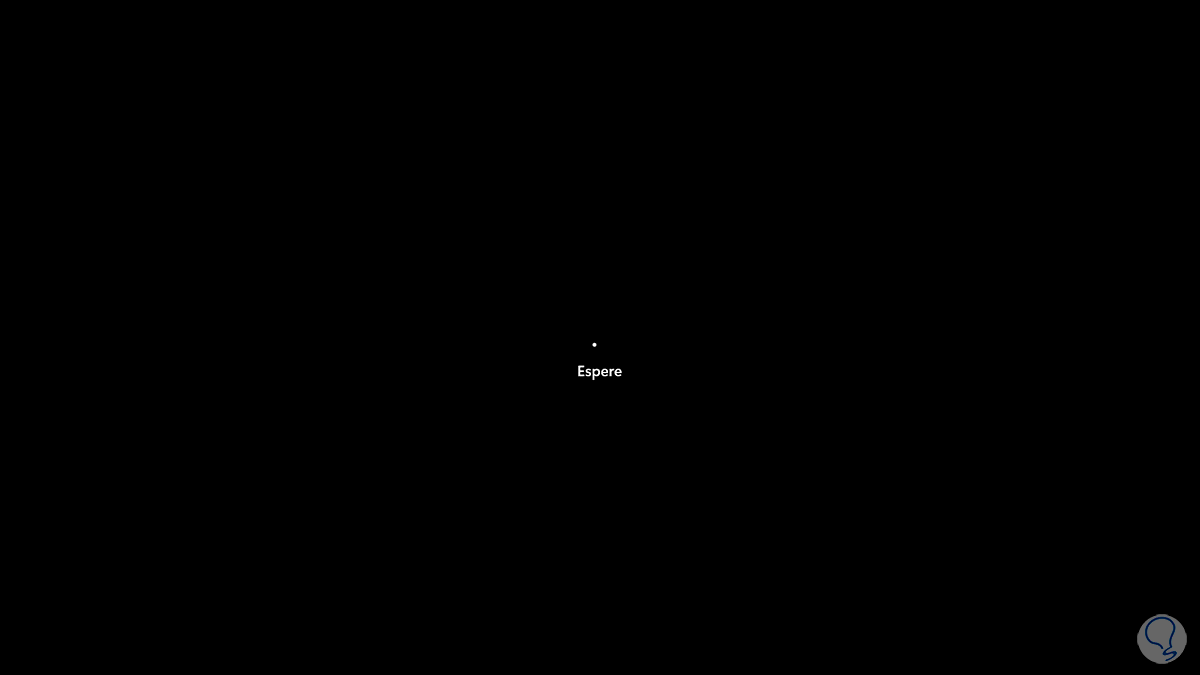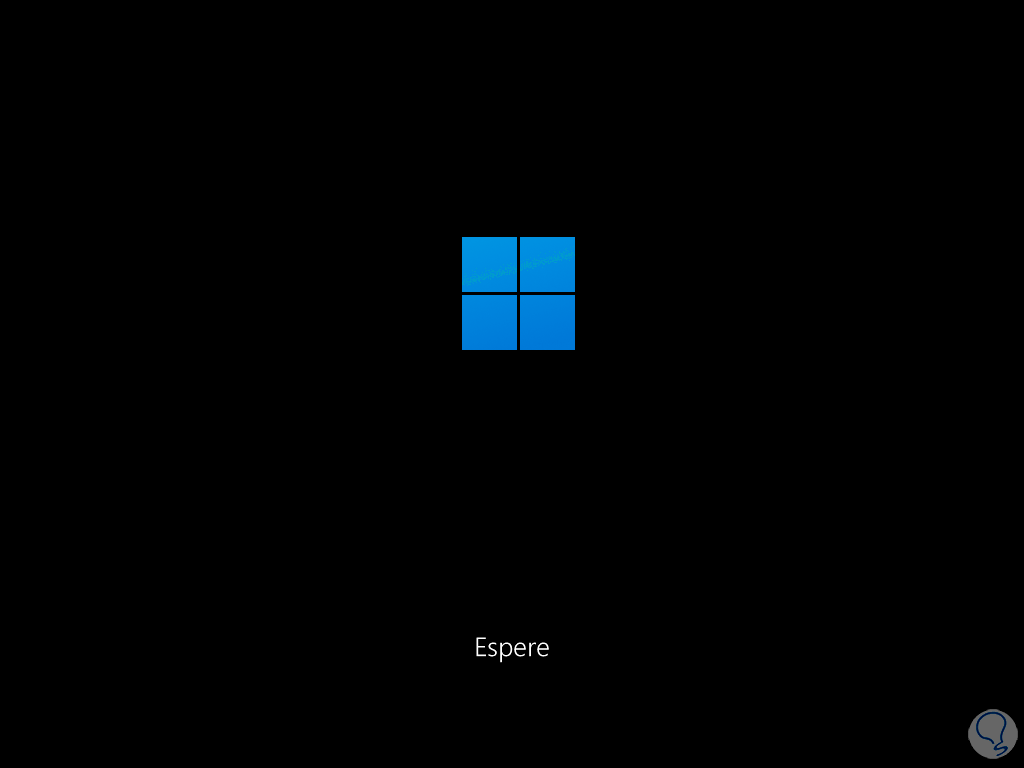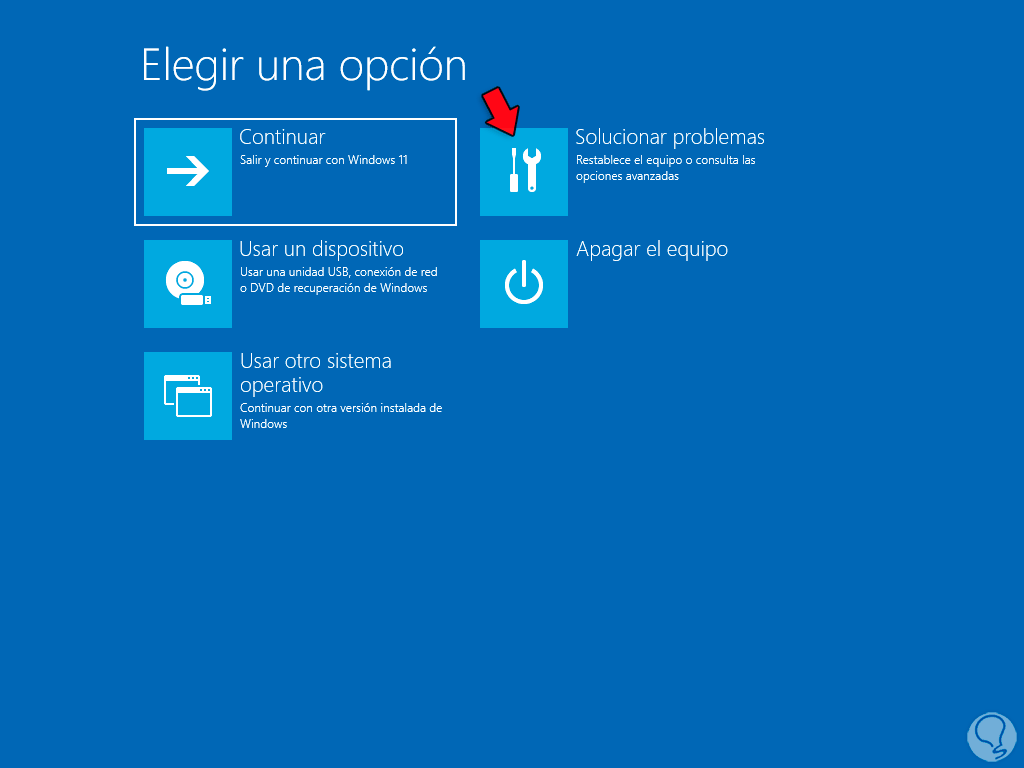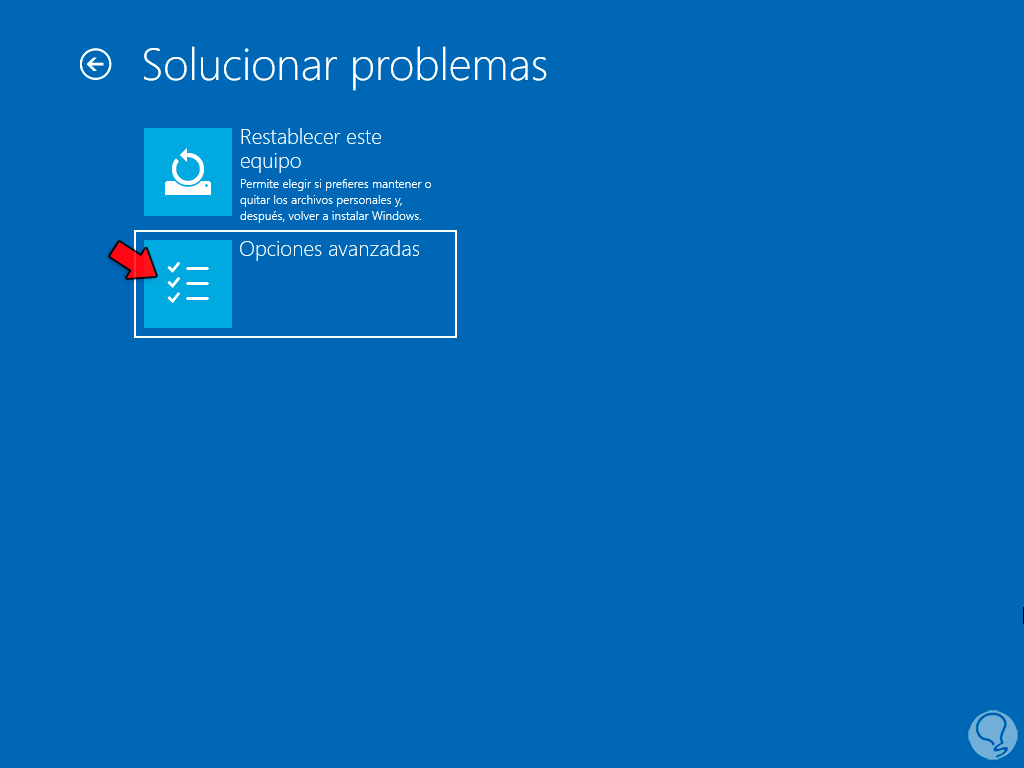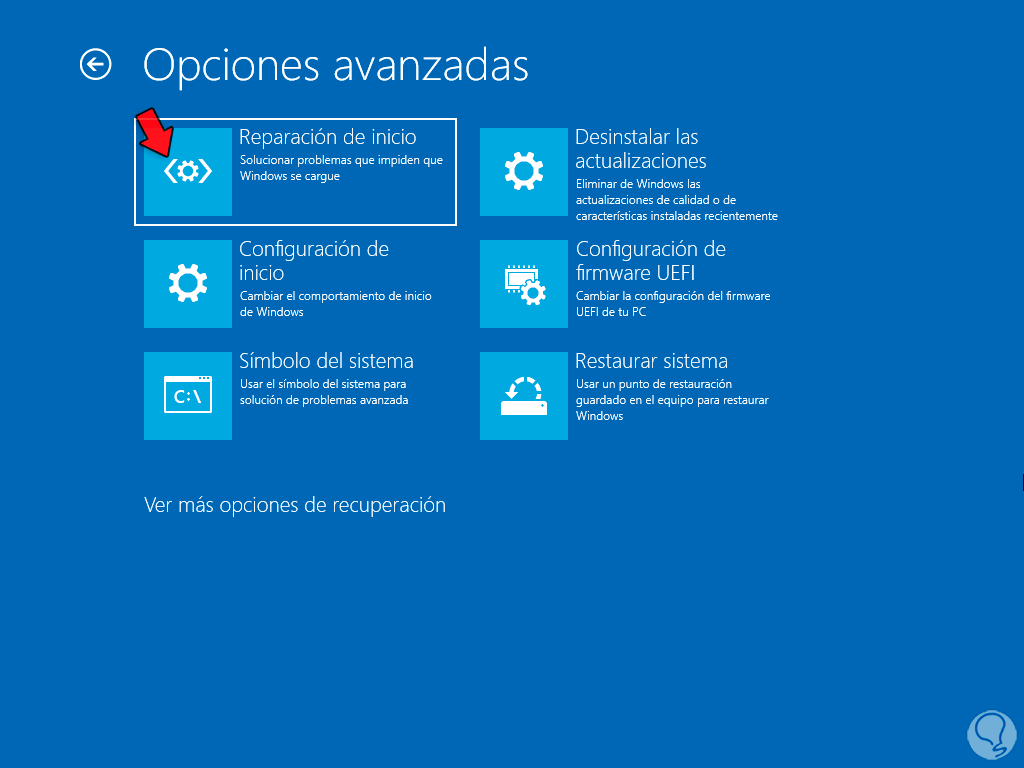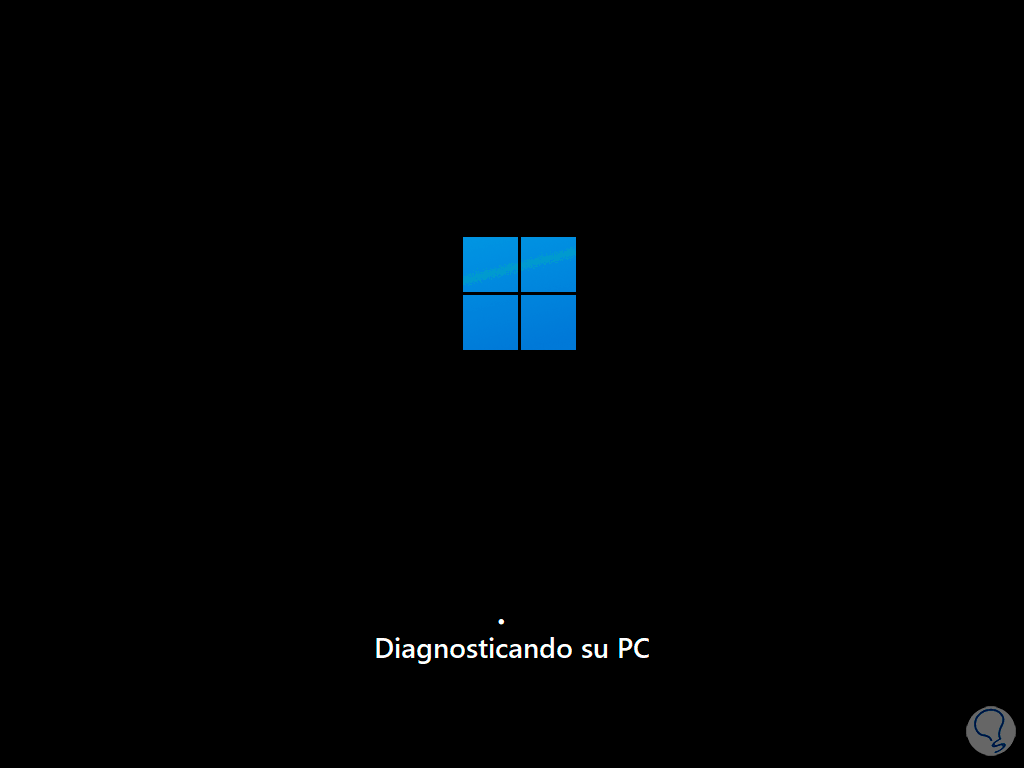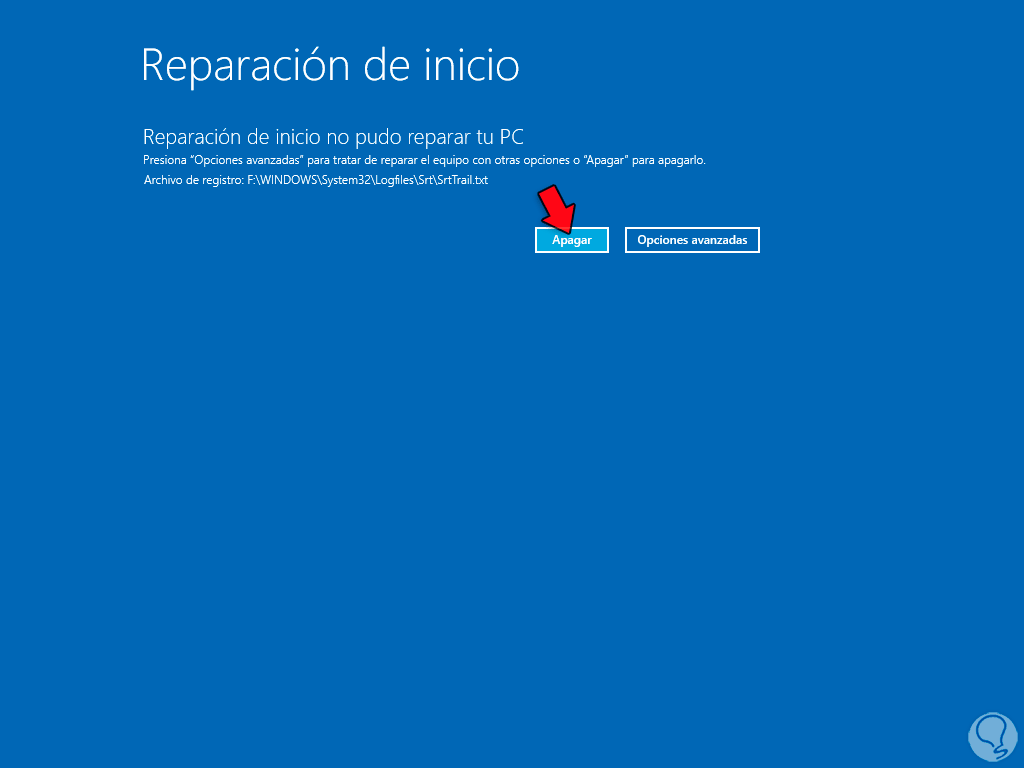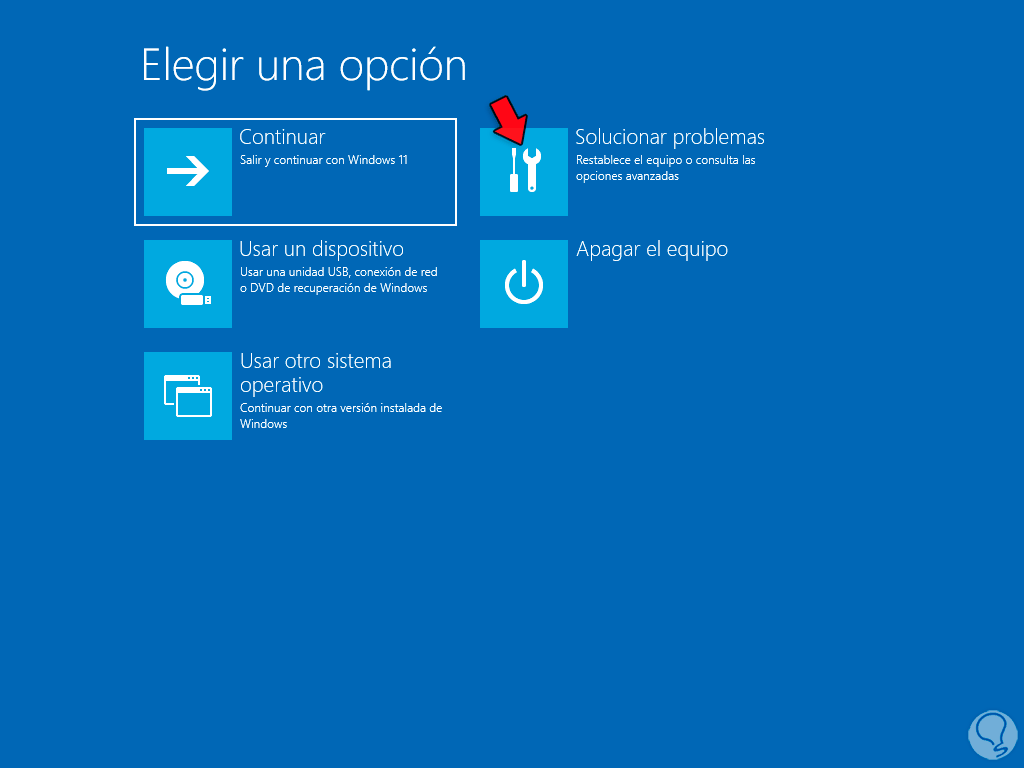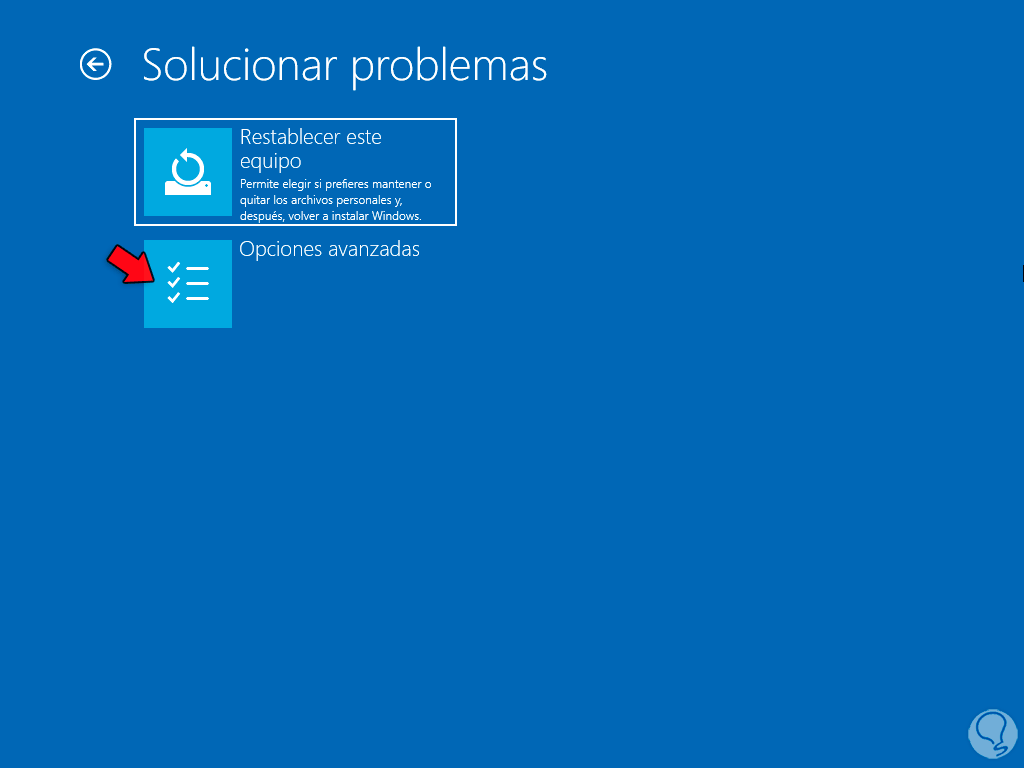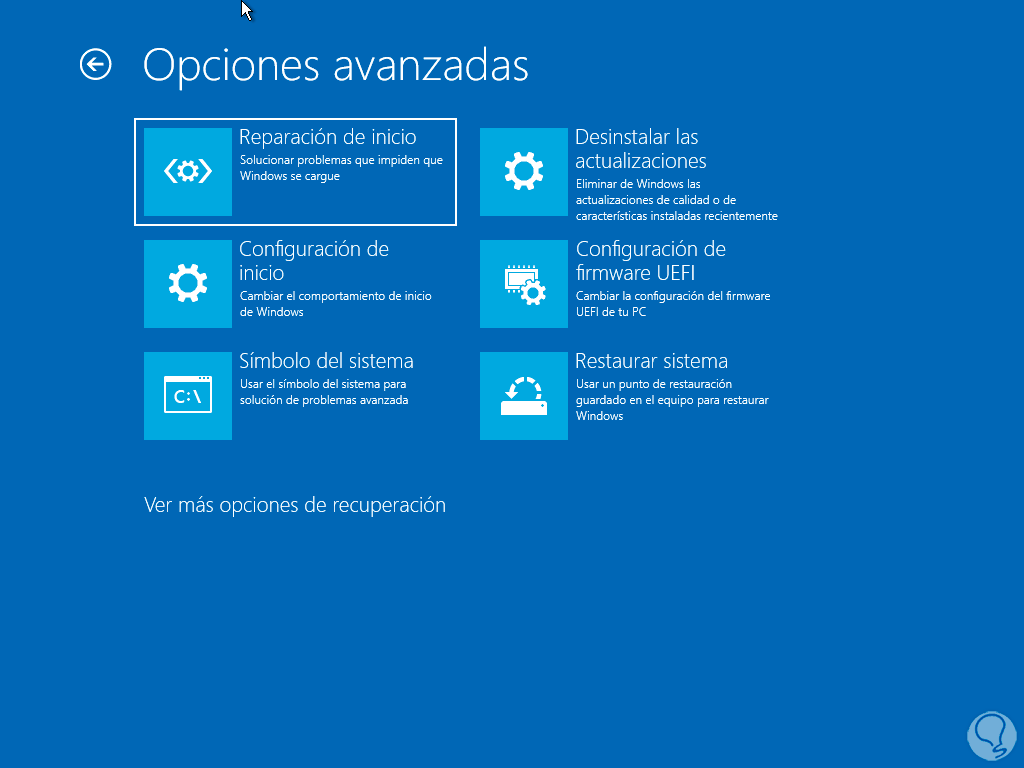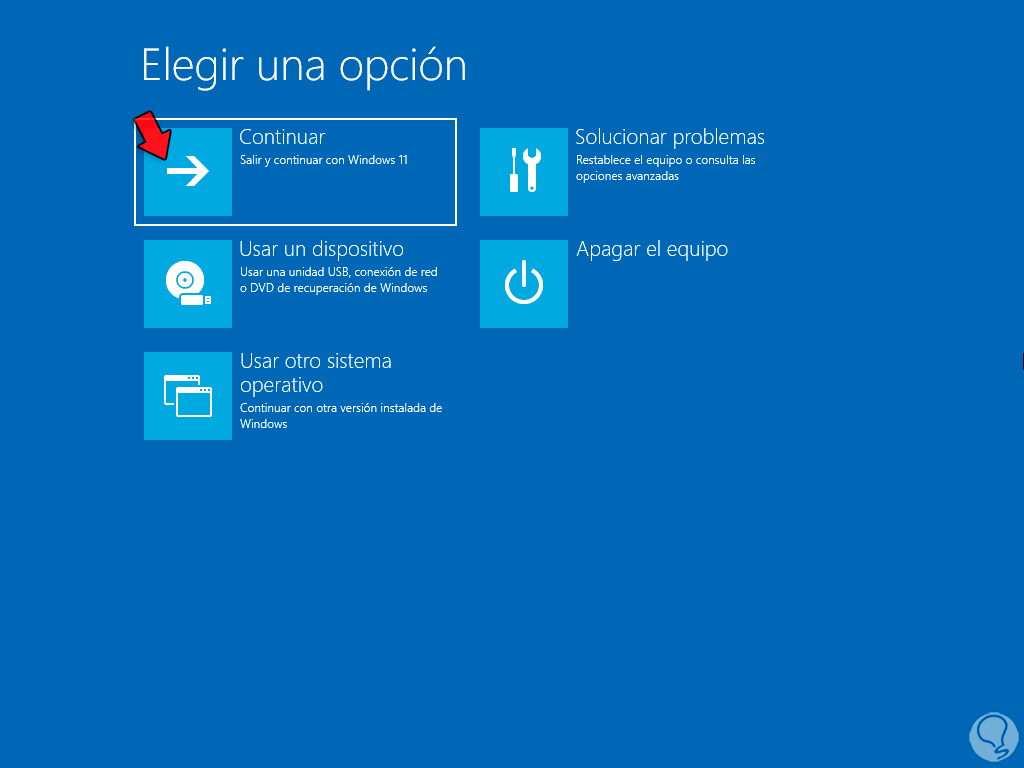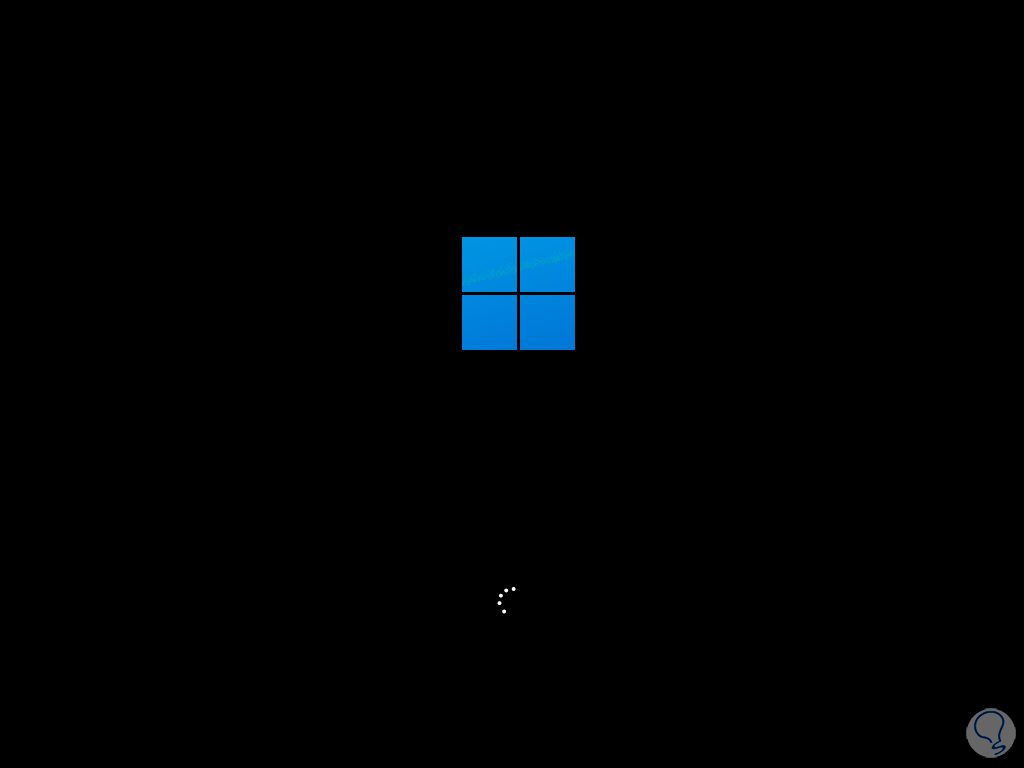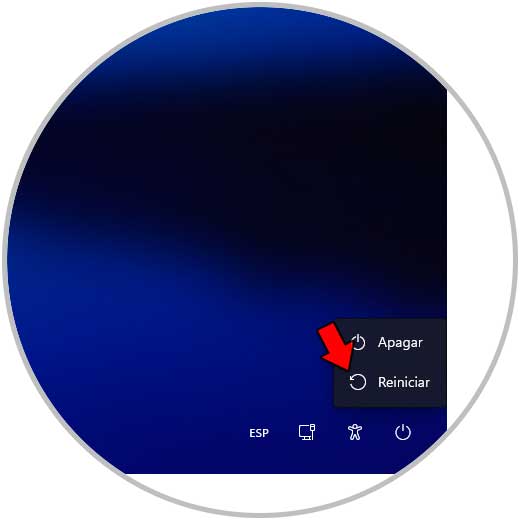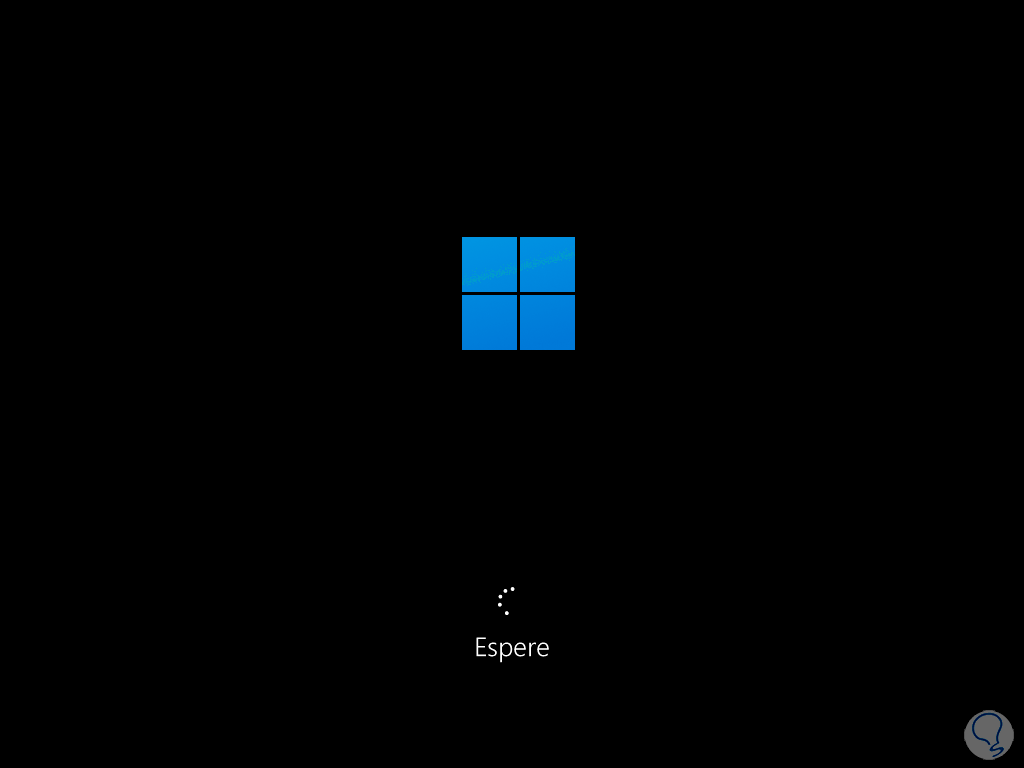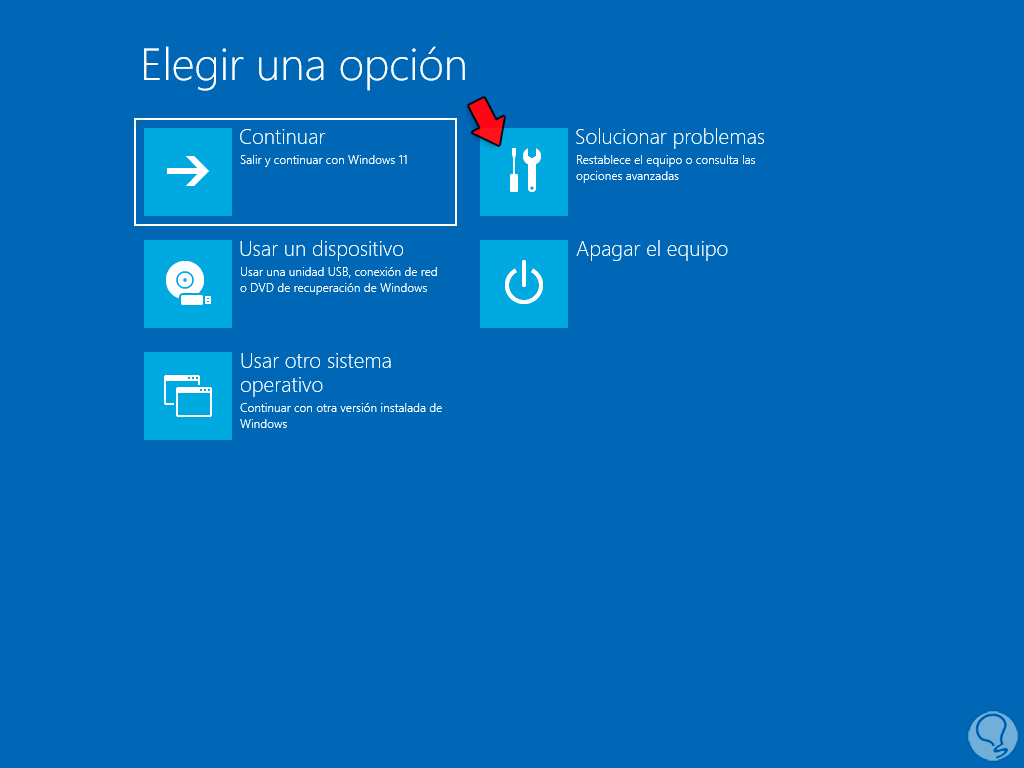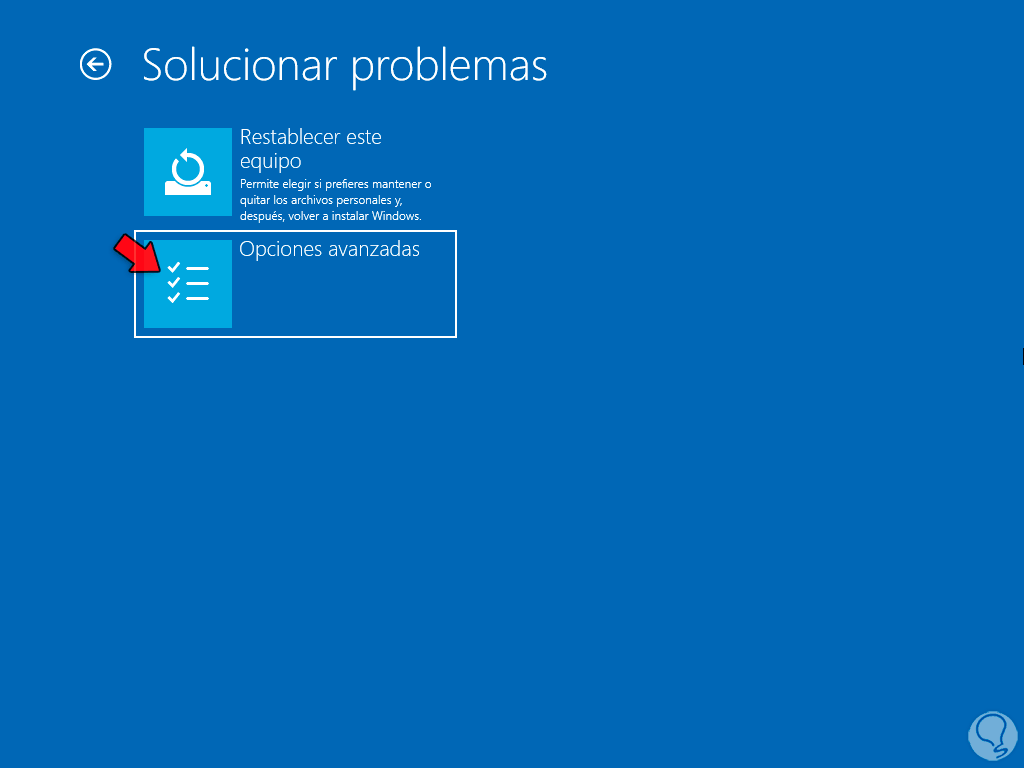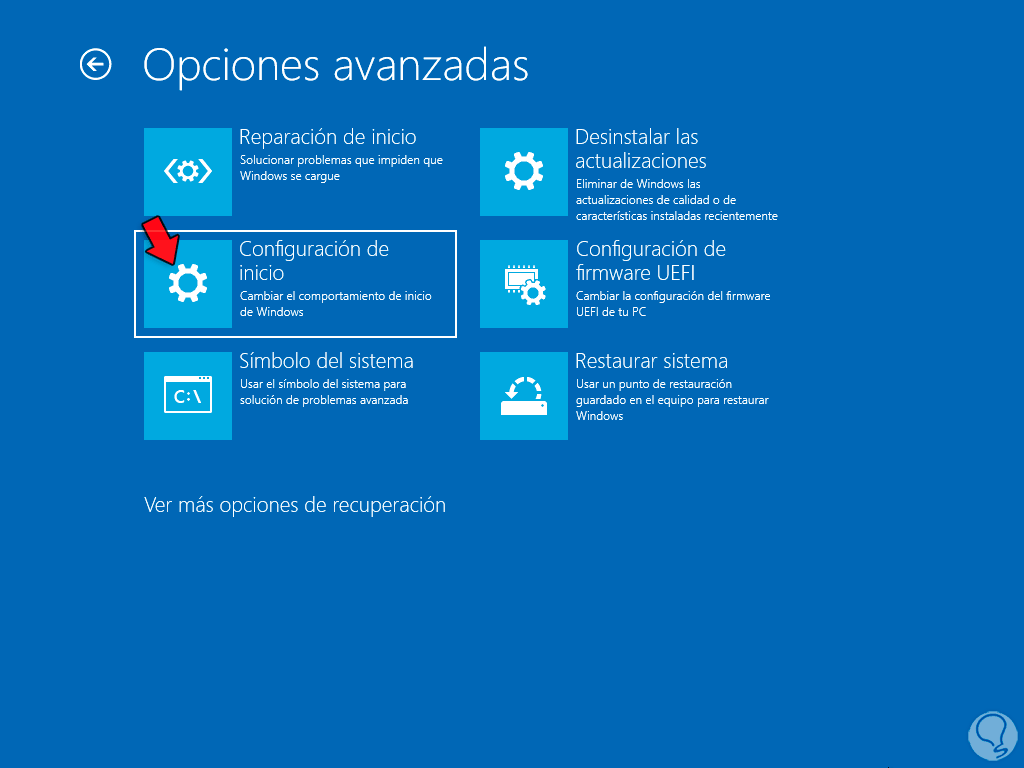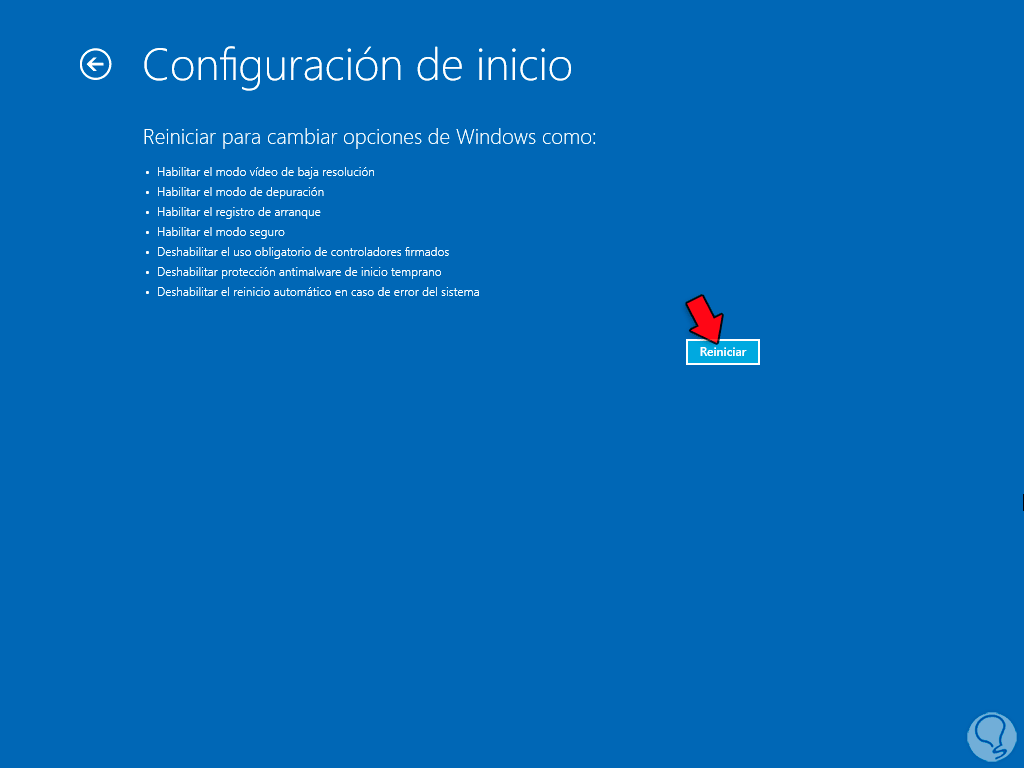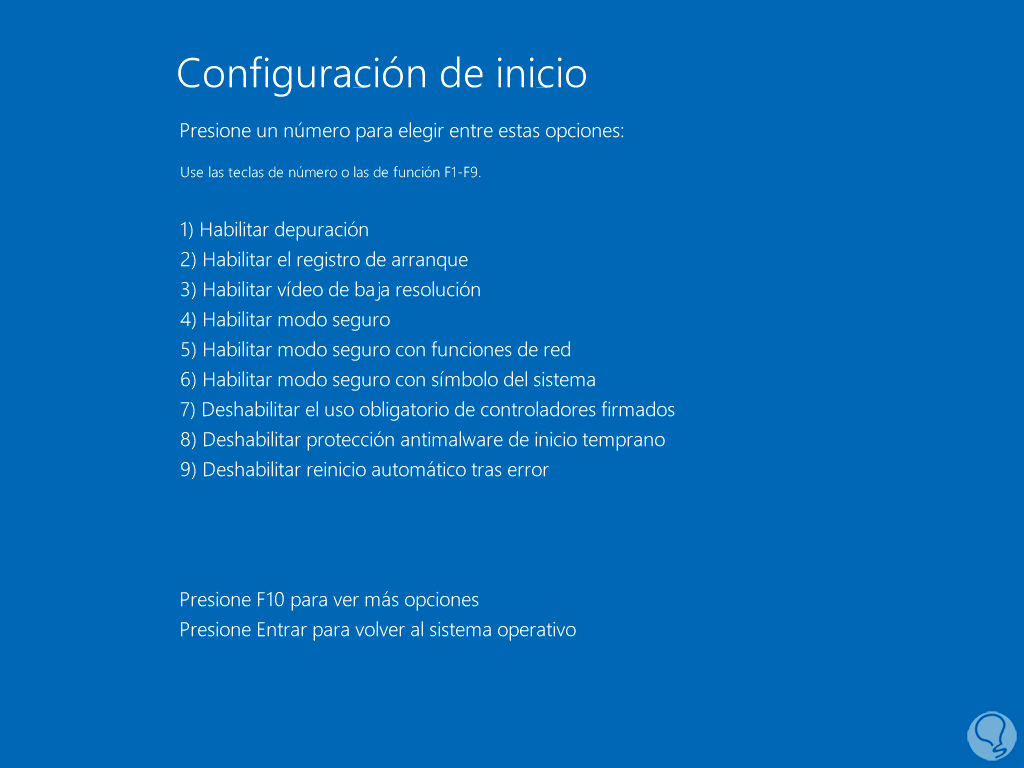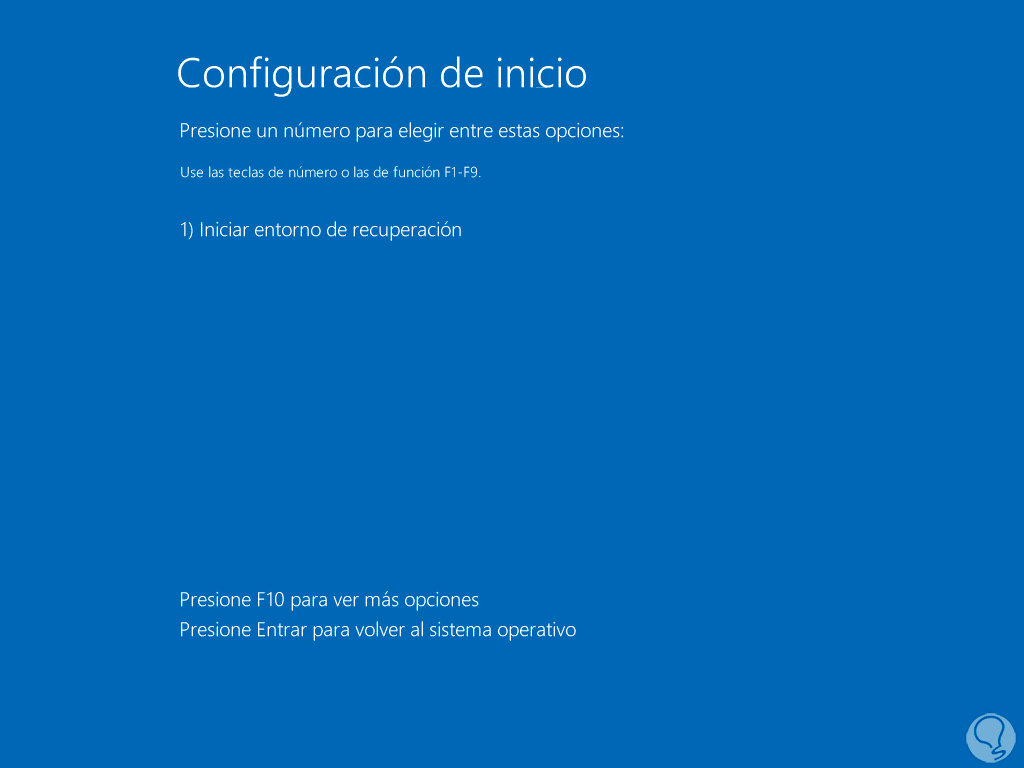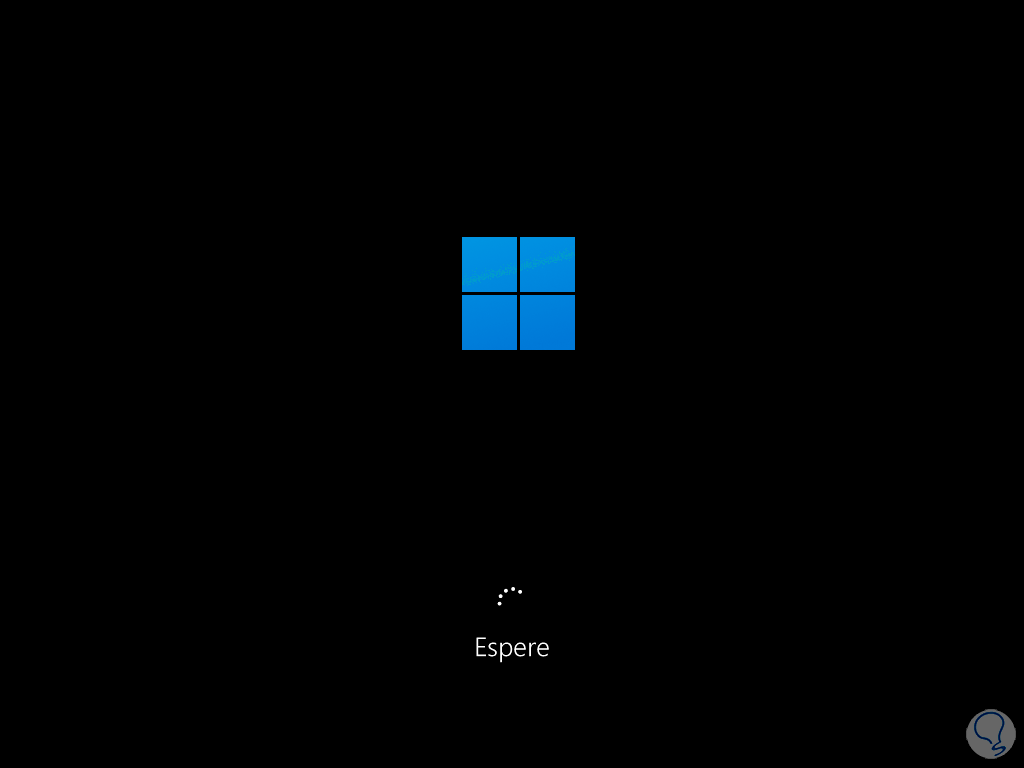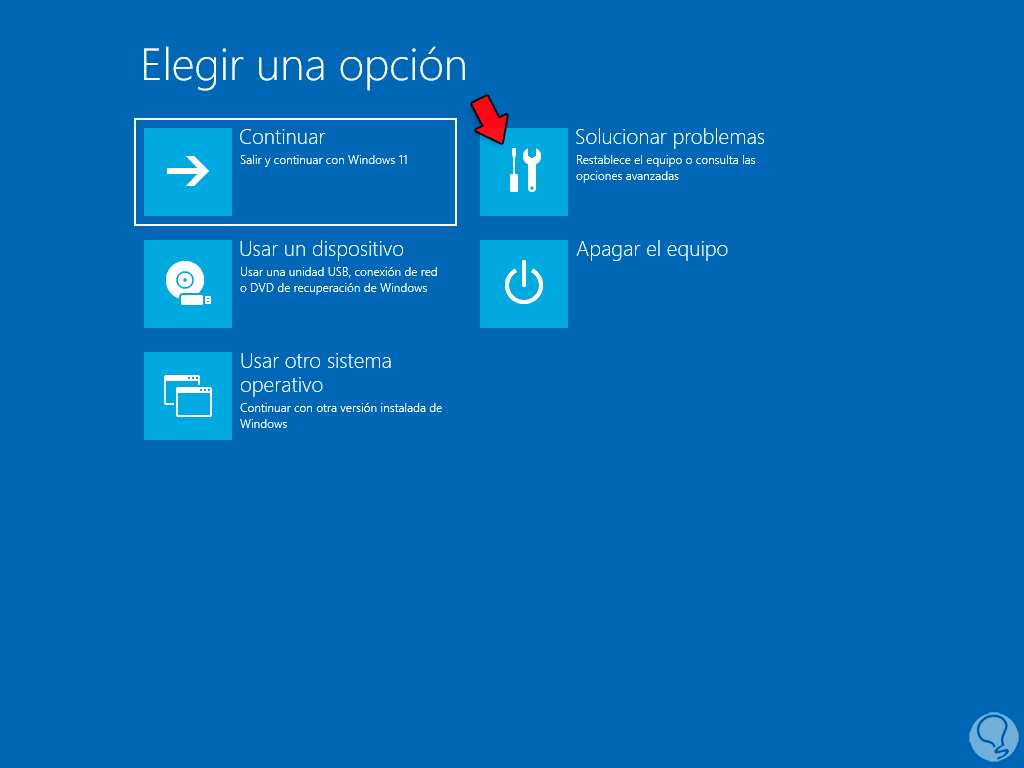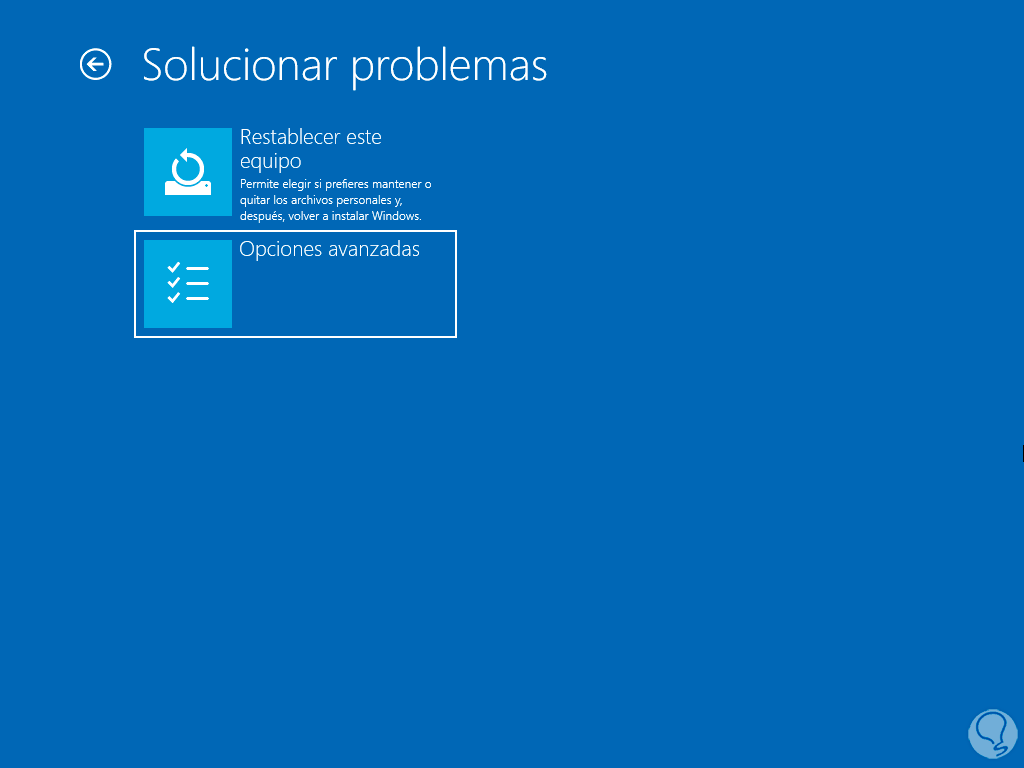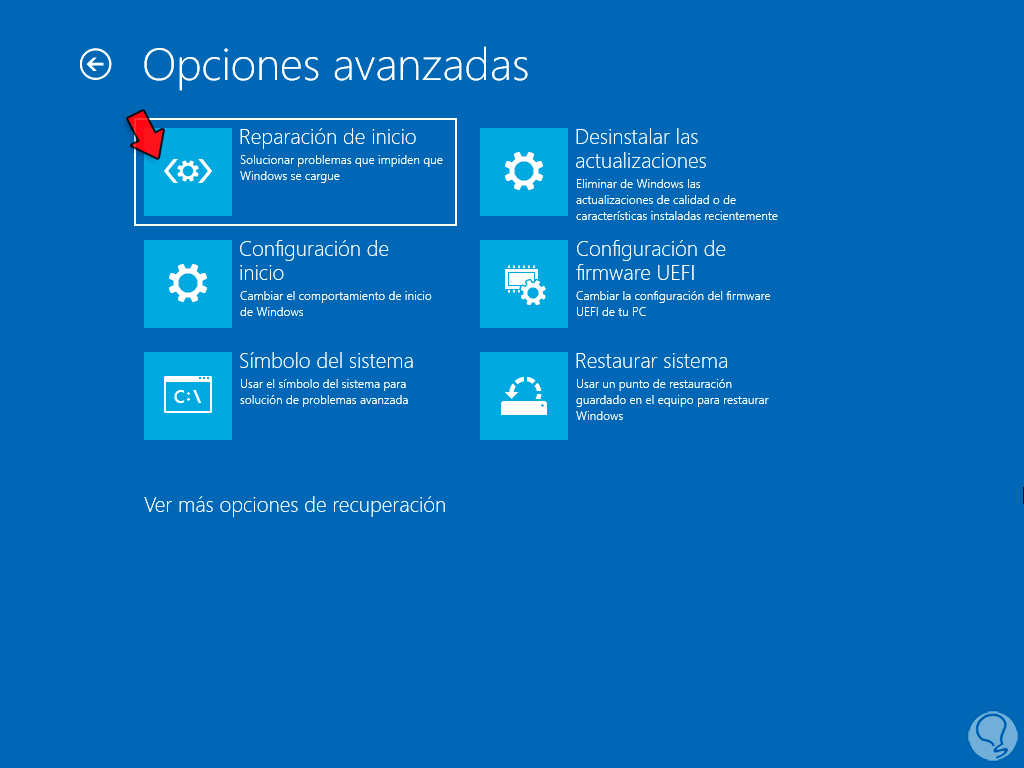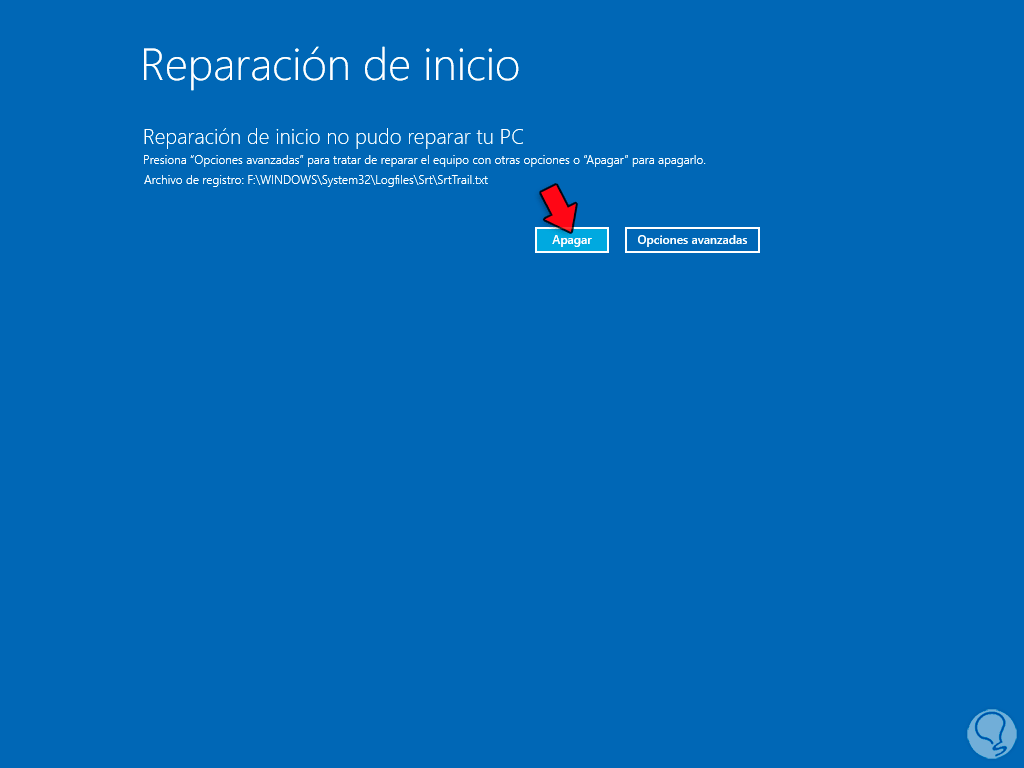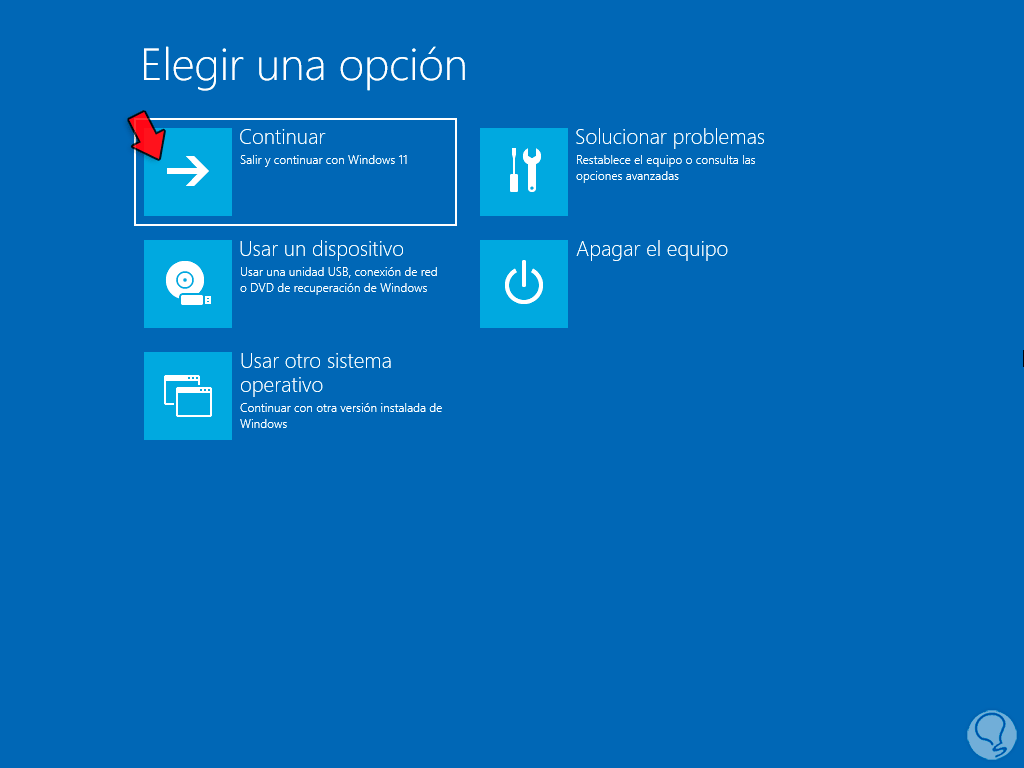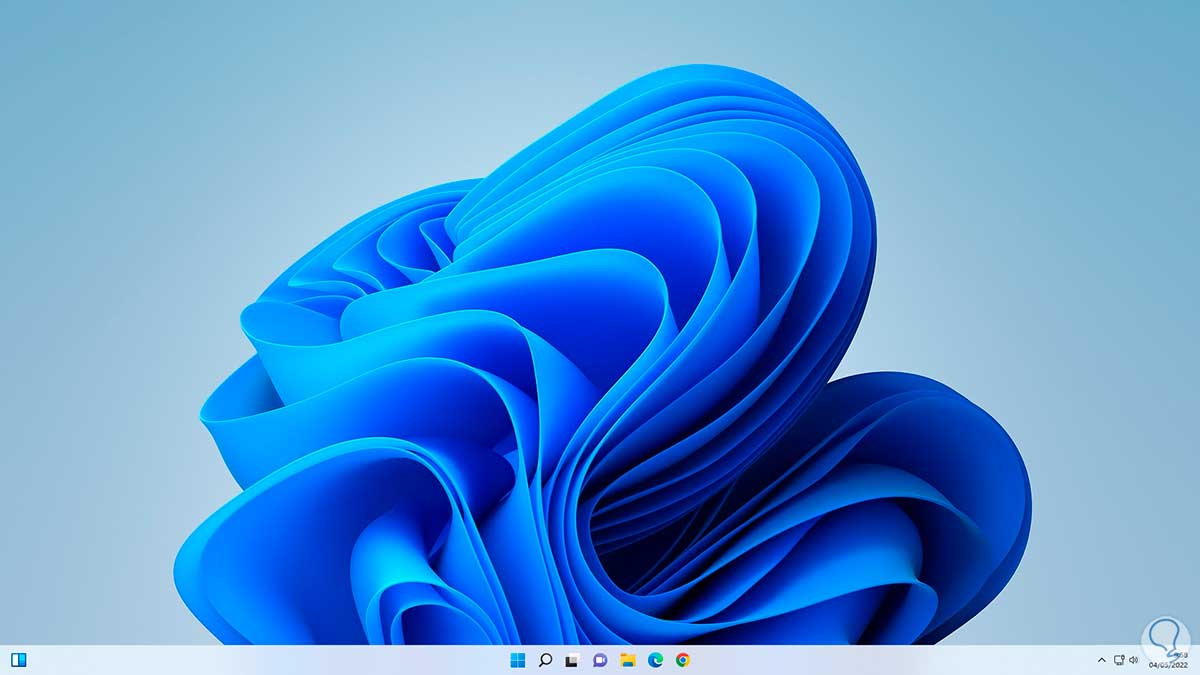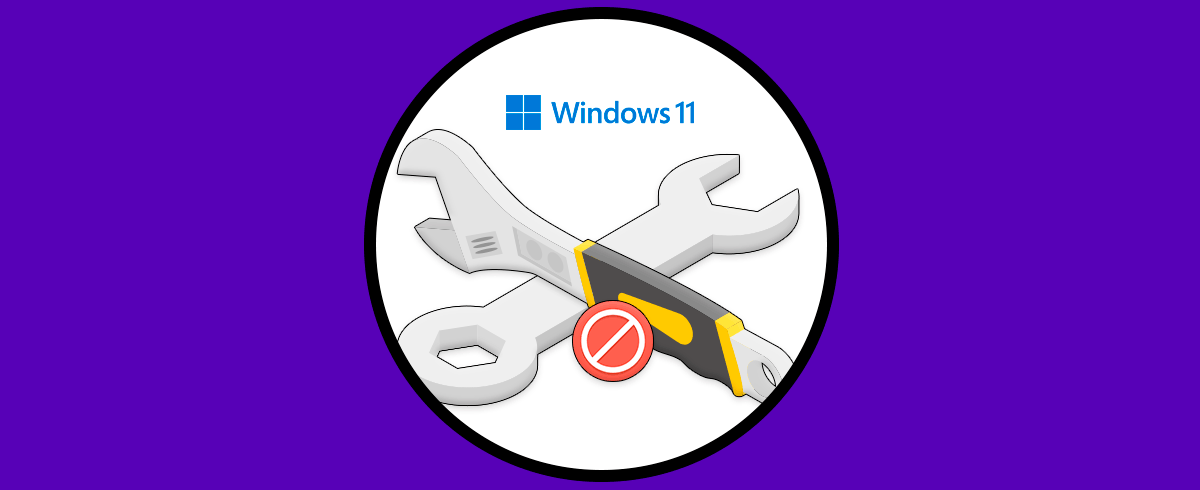Windows 11 integra una función la cual ha sido desarrollada para permitir que el propio sistema ejecute de forma automática un análisis profundo en caso de que se presenten fallos en el inicio del sistema.
Recordemos que al momento de encender el equipo entran en juego una serie de parámetros y servicios que harán que todo el sistema pueda ser cargado normalmente, pero si alguno de estos falla, tendremos errores de inicio de sesión.
Windows 11 hace uso de la reparación automática para corregir estos errores y con ello facilitar el inicio correcto, pero es posible que esta operación presente un bucle que no permite que se siga el avance normal del proceso y por esta razón en Solvetic te tenemos la solución para corregir este error en Windows 11.
Cómo corregir error de bucle de reparación automática en Windows 11
En la sesión actual de Windows 11, vamos a “Inicio – Configuración”:
Ahora vamos a “Sistema – Recuperación”:
Damos clic en "Reiniciar ahora" en "Inicio avanzado":
Confirmamos el proceso:
Al dar clic en “Reiniciar ahora” Windows 11 se reiniciara:
Se accederá al modo avanzado:
Se abrirá lo siguiente:
Damos clic en “Solucionar problemas” y luego veremos lo siguiente:
Allí damos clic en “Opciones avanzadas” y posterior a ello observaremos esto:
Damos clic en “Reparación de inicio” y se iniciará el diagnóstico de Windows 11:
Después de un momento veremos lo siguiente:
Damos clic en "Opciones avanzadas" para ver de nuevo esto:
Damos clic en “Solucionar problemas” y luego en “Opciones avanzadas”:
Existen alternativas extras que podemos usar para reparar el sistema:
Volvemos atrás y damos clic en "Continuar" para validar que Windows inicia correctamente:
Se reiniciará Windows 11:
En la pantalla de inicio de sesión, damos clic en el botón de Inicio, luego pulsamos la tecla Shift y damos clic en "Reiniciar" para acceder de nuevo al modo avanzado:
Se reiniciara Windows 11 en modo avanzado:
Veremos de nuevo lo siguiente:
Damos clic en “Solucionar problemas” y luego damos clic en “Opciones avanzadas”:
Ahora damos clic en “Configuración de inicio”:
Veremos la siguiente ventana:
Damos clic en "Reiniciar" y ahora será desplegado lo siguiente:
Pulsamos la tecla F10 para acceder a opciones extras:
Pulsamos la tecla 1 para acceder al entorno de recuperación en Windows 11:
Veremos esto después del análisis:
Vamos a “Solucionar problemas” y luego damos clic en “Opciones avanzadas”:
Ahora damos clic en “Reparación de inicio”:
Damos clic en “Reparación de inicio” de nuevo para el diagnóstico:
Tendremos el resultado:
Da clic en "Opciones avanzadas" y luego da clic en "Continuar" para validar que Windows inicia correctamente:
Tendremos acceso al sistema:
Con este método es posible corregir el bucle de reparación automática en Windows 11.